【布丁壓縮免費版下載】布丁壓縮綠色版 v1.5.4.21014 官方版本
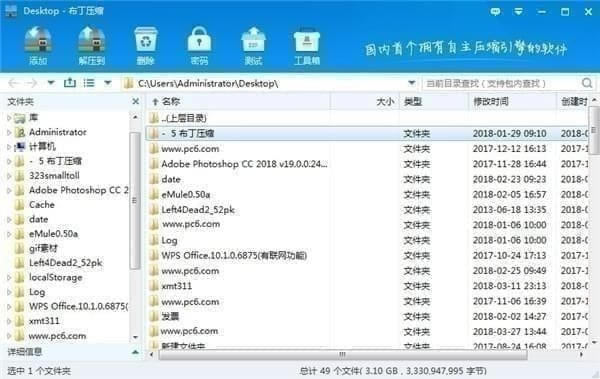
- 軟件類型:系統軟件
- 軟件語言:簡體中文
- 授權方式:免費軟件
- 更新時間:2024-09-05
- 閱讀次數:次
- 推薦星級:
- 運行環境:WinXP,Win7,Win10,Win11
軟件介紹
布丁壓縮免費版是一款方便快捷的壓縮工具軟件,軟件支持ZIP、RAR、7Z等等超過50多種壓縮格式的壓縮軟件。軟件擁有智能算法、讓軟件壓縮和解壓的速度更加快速,提高效率。布丁壓縮免費版支持Win10、Win7以所有的Windows系統。
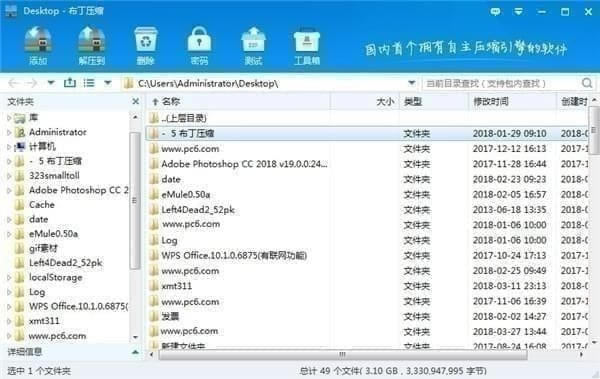
布丁壓縮免費版軟件特色
1、壓縮解壓數秒
智能匹配文件類型,讓壓縮比更佳
獨特的解壓方式,速度更快
2、多種壓縮格式
只需要安裝一款軟件
支持ZIP、7Z等50種常見壓縮格式
3、免費無廣告
拒絕各種廣告、彈窗
給您一刻安靜干爽的界面
布丁壓縮免費版軟件功能
1.極速壓縮,體積最小
2.獨特算法,解壓更快
3.智能匹配,壓縮比高
使用方法
從界面上可以看出,布丁壓縮界面,主要有工具欄、目錄樹、文件列表三大塊組成。
在工具欄下面有“后退”,"前進",“向上”和“查看”按鈕圖標。“后退”按鈕會將當前文件夾轉移到前一個瀏覽頁面,“前進”按鈕則和“后退”相反,“向上”按鈕將會返回當前瀏覽目錄的上一層目錄,“查看”按鈕可以選擇布丁壓縮文件列表的顯示方式。地址欄支持路徑輸入和驅動器跳轉。
目錄樹和文件列表位于工具欄的下面。可以顯示未壓縮的當前文件夾,或者布丁壓縮進入到壓縮文件時,顯示壓縮過的文件等內容每一個文件會顯示下列參數: 名稱、大小、類型和修改時間。被壓縮的文件還有一個附加的參數 - 壓縮包大小。如果壓縮文件被加密過,它的名稱后面會跟隨著星號。如果文件接續著下一個分卷,它的名稱則會跟隨著“-->”。如果文件是接續著上一個分卷,它的名稱則會跟隨著“<--”。以及如果文件是接續在上一個與下一個分卷之間,它的名稱則會跟隨著“<->”。
在文件列表區域上面的“..”名稱上雙擊,可以轉到磁盤或壓縮文件文件夾的上一級。如果你正在查看壓縮文件的最上級文件夾,相同的動作將會關閉壓縮文件。按下Enter 或在任何其它的文件夾上雙擊則進入里面。同樣的動作應用在壓縮文件名時,則會打開此壓縮文件。如果你在文件列表上單擊鼠標右鍵,將會出現包含文件管理和界面命令的菜單。布丁壓縮窗口的左部會包含文件夾樹。如果你需要在磁盤中或壓縮文件中快速導航時使用目錄樹很方便。你也可以用鼠標拖動它的右邊改變文件夾樹的寬度。
布丁壓縮免費版更新日志
1、在文件管理器地址編輯欄里,支持%temp%等windows常見環境變量搜索;
2、優化了對系統目錄盤如C盤里文件做壓縮操作的邏輯。
v1.4.0.19723更新日志(2019-07-31)
1、提高了解壓速度;
2、修復了其它已知問題。

